Resulta bastante frecuente, que nos encontremos ante un problema en nuestro sitio web, pero no sepamos muy bien a que se puede deber. Con este método podremos obtener mucha más información relevante sobre el origen de cualquier fallo en nuestro WordPress.
Pero previamente, debemos tener asimilados varios conceptos básicos. Entre ellos, el por qué debemos habilitar el modo debug y cuando es conveniente llevar a cabo esta acción.
Si estas pensando en crear tu página web con WordPress de forma segura, descubre el Hosting WordPress que te ofrecemos el equipo de Hoswedaje
Índice de contenidos
Cuándo habilitar el modo debug
Si te encuentras en la situación de experimentar algún tipo de problema en tu alojamiento web, puedes intentar buscar el foco del problema si dispones de conocimiento técnico suficiente. Puede deberse a multitud de ocasiones pero las más comunes son las siguientes:
- En el caso de aparecernos un error 500 en nuestra página web que nos indique que está ocurriendo un fallo crítico.
- Si has comprobado todos los plugins y plantillas instaladas en WordPress para que no estén provocando un fallo por incompatibilidad.
Antes de habilitar el modo debug, es aconsejable probar algunas posibles soluciones. Recuerda que al final, este modo únicamente nos dará información relevante sobre el rendimiento y el funcionamiento de nuestro WordPress.
Recomendaciones previas
Primero de todo, debemos tener varias cosas claras, para así, ahorrarnos algún disgusto tras habilitar el modo debug. Ponte en contacto con el equipo técnico de Hoswedaje para que puedan ayudarte a solucionar el problema. Pero debes conocer las siguientes situaciones.
No debes activar el modo debug cuando tu sitio web esté en producción. Deberás ponerla previamente en modo mantenimiento, de esta manera, ocultaremos información sensible de nuestro web como lo son los mensajes del modo depuración.
Otro consejo, es habilitar el modo debug durante periodos cortos de tiempo, preferiblemente, cuando los desarrolladores del sitio web o los administradores del servidor donde se aloje lo recomienden. Retomando la recomendación anterior, para poder ocultar los mensajes de depuración, deberás seguir unos simples pasos que mostraremos más abajo.
Cómo habilitar el modo debug
Este proceso es realmente sencillo y no tomará mucho tiempo llevarlo a cabo. Únicamente debes tener acceso a un archivo llamado wp-config.php y editar una línea.
Tendremos que dirigirnos a nuestro panel de Plesk y abrir el archivo wp-config.php siguiendo estos pasos.
- Paso 1: Para poder editar este archivo, nos dirigimos al administrador de archivos y buscamos "wp-config.php"
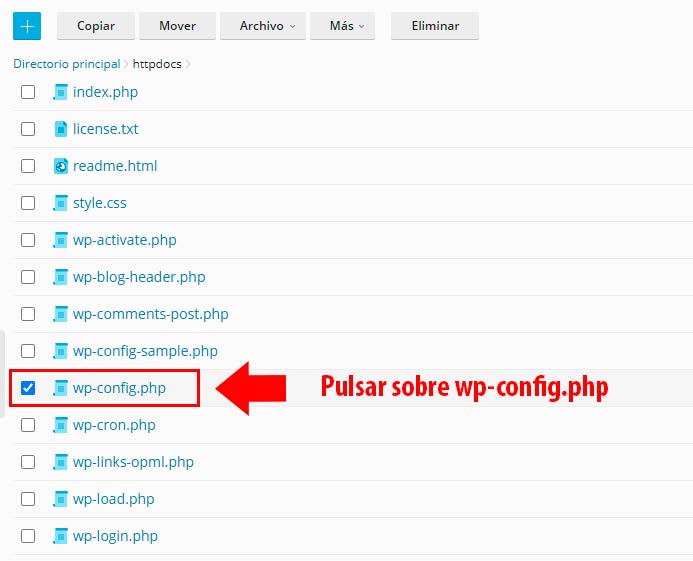
Nota: También podremos acceder al archivo por FTP o por SSH.
- Paso 2: Una vez lo tengamos abierto, modificamos la siguiente línea "define('WP_DEBUG', false);" y ponemos "true". El resultado sería "define('WP_DEBUG', true);".
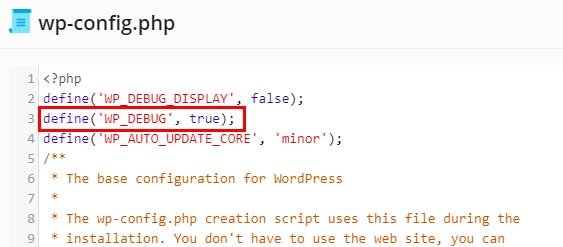
- Paso 3: Si queremos ocultar el modo debug a los visitantes de nuestro sitio web, debemos dejar la opción "define('WP_DEBUG_DISPLAY', false);" con el valor "false".
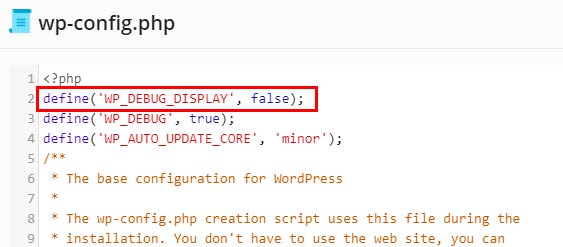
- Paso 4: Si queremos que todos los mensajes de depuración que vayan apareciendo se guarde en un fichero como log, añadimos la siguiente línea "define('WP_DEBUG_LOG', true);".
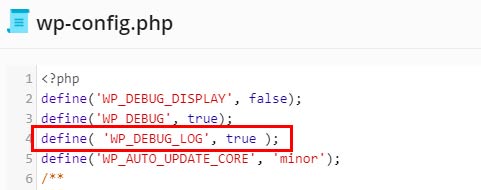
Nota: Este log se crea en la carpeta wp-content y tiene el nombre de debug.log
Con esto tendremos habilitado correctamente el modo debug, ocultando los mensajes de depuración para el público y guardando todos los registros en un archivo log.
Conclusión
Este modo debug no siempre debemos habilitarlo, pero si se da la situación, tendrás que hacerlo de manera correcta. Resulta realmente útil para poder encontrar el problema que esté provocando un error crítico en nuestro WordPress.
Pero recuerda, es importante ocultar esta información sensible del al público y usuarios que accedan a la página web. Esto como se ha indicado más arriba, es para evitar que utilicen esta información sensible para atacar o vulnerar nuestro WordPress.
Siguiendo todos los pasos previamente indicados, podrás habilitar el modo debug como un auténtico profesional. Y sobre todo, nada más solucionar el problema que provoque el error en tu web, no olvides deshabilitar nuevamente el modo debug.
Espero que haya sido de utilidad este breve manual sobre como activar el modo debug en WordPress.




